Samsung Galaxy C7 SM-C7000(6.0.1)如何使用移动热点中的二维码生成器
Samsung Galaxy S7 SM-G9300(6.0.1)如何截屏
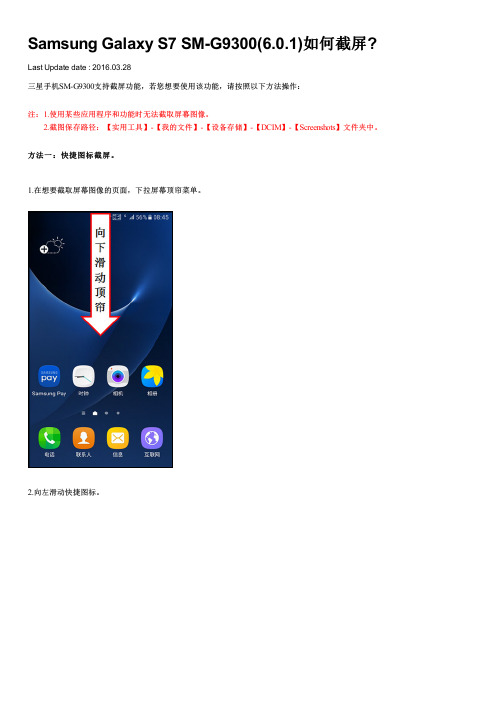
Samsung Galaxy S7 SM-G9300(6.0.1)如何截屏? Last Update date : 2016.03.28三星手机SM-G9300支持截屏功能,若您想要使用该功能,请按照以下方法操作:注:1.使用某些应用程序和功能时无法截取屏幕图像。
2.截图保存路径:【实用工具】-【我的文件】-【设备存储】-【DCIM】-【Screenshots】文件夹中。
方法一:快捷图标截屏。
1.在想要截取屏幕图像的页面,下拉屏幕顶帘菜单。
2.向左滑动快捷图标。
3.点击【截取屏幕】快捷图标即可截屏。
方法二:快捷键截屏。
同时按住【主屏幕】键和手机右侧的【电源】键,当屏幕上方出现“已捕捉屏幕截图”图标时代表截屏成功。
方法三: 手势截屏。
1.在标准模式下,向左滑动主屏幕页面。
2.点击【设置】。
3.向上滑动屏幕,点击【高级功能】。
4.点击【手掌滑动截屏】。
5.点击【关】右侧滑块,显示【开】代表已开启该功能。
完成以上操作后,在屏幕上用您的手掌从一边向另一边滑动以捕捉屏幕,滑动时保持掌沿与屏幕的接触。
方法四:助理菜单截屏。
1.在标准模式下,向左滑动屏幕。
2.点击【设置】。
3.向上滑动屏幕,点击【辅助功能】。
4.点击【敏捷度和互动】。
5.点击【助理菜单】。
6.点击【关】右侧滑块,显示【开】代表已开启该功能。
(注:启用助理菜单将自动启用单击模式。
)7.开启后,屏幕上即可出现助理菜单图标,点击该图标。
8.向下翻到第三页,点击【截屏】即可。
注:若手机无法正常截屏,建议您:1.查看操作方式是否正确。
2.若方法正确仍无法实现,需备份重要数据(联系人、照片、备忘录等)恢复出厂设置。
若问题依然存在,建议您携带上购机发票、包修卡和手机到当地的三星售后服务中心,由专业的工程师帮您检测。
相关型号信息SM-G9300ZDUCHC。
克隆手机操作步骤教程

克隆手机操作步骤教程在现代社会中,手机已成为人们生活中不可或缺的一部分。
然而,有时我们可能需要克隆手机数据,例如更换手机但又不想丢失原有数据,或者需要在多个设备之间共享数据。
本文将指导您如何进行手机数据的克隆操作,以便快速、便捷地完成手机数据的迁移和备份。
步骤1:备份原手机数据在进行手机数据克隆之前,首先需要备份原手机中的数据。
1.连接原手机和电脑:使用数据线将原手机连接至电脑的USB接口。
2.启动备份软件:打开您选择的备份软件,例如iTunes(苹果设备)、Samsung Smart Switch(三星设备)等。
3.选择备份选项:根据软件指示,选择备份原手机中的数据,例如照片、联系人、短信、通话记录等。
4.开始备份:点击软件中的备份按钮,开始备份过程。
耐心等待备份完成。
步骤2:克隆手机数据在成功备份原手机数据之后,我们可以开始进行手机数据的克隆操作。
1.连接克隆目标手机和电脑:使用数据线将克隆目标手机连接至电脑的USB接口。
2.启动克隆软件:打开您选择的克隆软件,例如iMobie AnyTrans、Wondershare MobileTrans等。
3.选择克隆选项:在软件界面中,选择手机数据克隆选项。
4.选择备份文件:在克隆软件中,选择之前备份的手机数据文件。
5.开始克隆:点击克隆按钮,开始克隆过程。
此过程可能需要一段时间,请耐心等待克隆完成。
步骤3:验证克隆结果克隆完成后,我们需要验证新手机中的数据是否与原手机完全一致。
1.断开连接:在完成克隆后,断开克隆目标手机与电脑的连接。
2.开启克隆目标手机:按下克隆目标手机的电源按钮,将其开启。
3.检查数据:逐一检查克隆目标手机中的数据,包括照片、联系人、短信、通话记录等,确保与原手机一致。
4.测试功能:测试克隆目标手机中的各项功能,例如拨打电话、发送短信、拍摄照片等,以确保手机正常工作。
结论通过以上步骤,您已成功完成了手机数据的克隆操作。
这将为您提供方便快捷的数据迁移和备份方式,使您能够轻松地在多个设备之间共享数据。
Samsung Galaxy S7 SM-G9308(6.0.1)如何使用快速连接
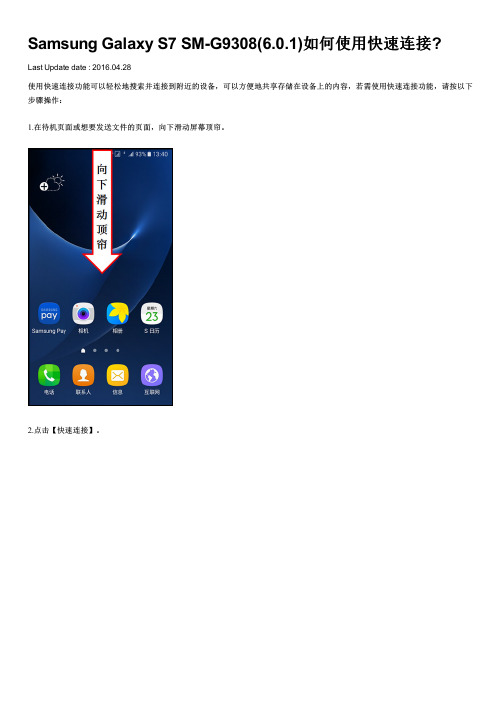
Samsung Galaxy S7 SM-G9308(6.0.1)如何使用快速连接?
Last Update date : 2016.04.28
使用快速连接功能可以轻松地搜索并连接到附近的设备,可以方便地共享存储在设备上的内容,若需使用快速连接功能,请按以下步骤操作:
1.在待机页面或想要发送文件的页面,向下滑动屏幕顶帘。
2.点击【快速连接】。
3.阅读“快速连接 ”的介绍后,点击【开始】。
4.阅读弹出的权限提示后,根据您的需要选择“拒绝”或“允许”,这里以选择【允许】为例。
5.阅读“允许应用程序权限”的提示后,将【使用蓝牙】、【使用WLAN】、【访问用户信息】勾选后,点击【确定】。
(注:另一台设备也需要将蓝牙或WLAN直连开启,若是通过蓝牙连接,还需要将另一台设备的蓝牙【可见模式】开启。
)
6.搜索到可连接的设备后,选择一个准备接收内容的设备,这里以连接【Galaxy A7(2016)】为例。
7.点击【分享内容】。
8.选择一个要共享内容的类型,这里以【音频】为例。
(若您是在想要发送文件(例如:图片)的界面开启快速连接,则会直接将文件发送,无需再次选择。
)
9.勾选您要发送的音频文件,然后点击【完成】即可。
10.此时接收的手机上会弹出“连接邀请”信息,点击【接受】。
11.等待文件传输完成即可。
相关型号信息
SM-G9308ZDUCHM。
C7000中文操作手册
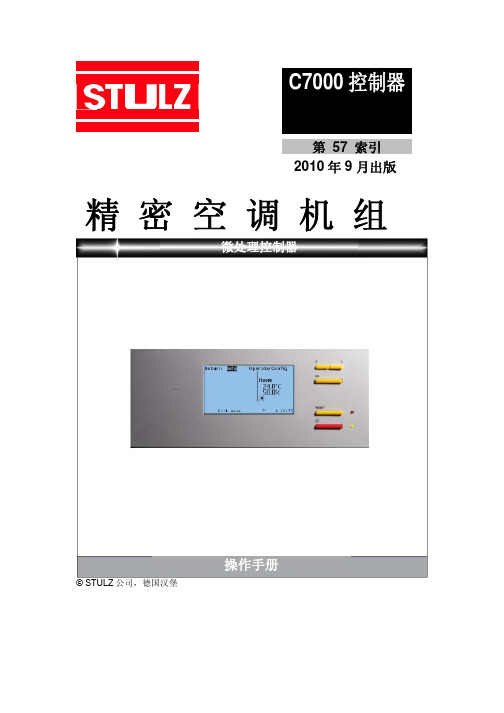
2010年9月出版精 密 空 调 机 组© STULZ 公司,德国汉堡第57索引 C7000控制器操作手册微处理控制器目录1.系统介绍 (3)2.硬件组件 (4)2.1I/O 控制器(C7000 IOC) (4)2.2EDIO -数字输入/输出扩展板 (5)2.3EAIO -模拟量输入/输出扩展板 (6)2.4EEIO - EEV扩展板 (7)2.5EBUS- RS485总线的扩展板 (8)2.5.1板卡设计 (8)2.5.2分配- EBUS (8)2.6C7000超级型控制器 – 终端(C7000 AT) (9)2.7驱动模块 (10)3.操作界面 (11)3.1操作元件- C7000 IOC (11)3.2操作元件 - C7000 超级型控制器 (12)4.启动控制器 (13)5.信息菜单 (17)5.1信息命令 - C7000 (17)6.配置 (23)6.1加载新软件 (24)6.2控制命令 - C7000 (25)6.3赋值 (26)6.4组件 (32)6.4.1标准型制冷回路 (32)6.4.2制冷回路、可选组件 (35)6.4.3冷却水回路、内部组件 (37)6.4.4冷却水回路、外部组件 (41)6.4.5空气回路、内部标准组件 (44)6.4.6空气回路、内部可选组件 (50)6.4.7空气回路、外部可选组件 (53)6.4.8传感器 (53)6.4.9辅助端口 (55)6.5统计数据 (56)7.特殊运行模式 (58)7.1周程序 (58)7.2区域控制 (59)7.2.1测序 (61)7.2.2CW待机管理 (62)7.2.3DFC控制区域 (62)7.3手动操作 (65)7.4UPS运行 (65)7.5夏季/冬季运行 (66)7.6差压控制 (67)7.7CW2机组 – 水回路切换 (68)7.8ECO-Cool通风口自然制冷 (69)8.总线通讯 (74)8.1C7000控制器的系统架构 (74)8.2C7000超级型控制器系统构架 (75)8.3总线布置 (76)9.默认配置 (82)9.1预配置 (92)10.报警处理 (93)10.1报警显示 (93)10.2报警配置 (93)10.3报警充值 (93)10.4报警内容 (95)10.5发生硬件错误时的报警内容 (96)4个插座用于 EDIOs/ EAIOs/ EEIOOK-LED 指示灯 TX1-LED 指示灯 RX1-LED 指示灯 Error-LED 指示灯O-总线的总线驱动模块详细信息请参见第10页维修端口 RS232总线地址的DIP 开关 EBUS 扩展板卡的插头维修端口 RS232绿色LED 指示灯代表数字输入1-11 红色LED 指示灯代 表数字输出1-7红色LED指示灯代表数字输出8-13绿色LED指示灯代表第一块EDIO板卡的数字输入12-19EDIO板卡是用于数字输入/输出扩展板。
三星换机助手使用方法

三星换机助手使用方法
三星换机助手是一款帮助用户将旧手机上的数据迁移到新的三星手机上的应用程序。
以下是三星换机助手的使用方法:
1. 首先,确保旧手机和新手机都已经充好电,并且连接到稳定的Wi-Fi网络。
2. 打开新手机上的三星换机助手应用程序。
3. 在新手机上选择“从其他设备迁移”选项。
4. 在旧手机上下载并打开三星换机助手应用程序。
5. 在旧手机上选择“发送数据”。
6. 在新手机上选择“接收数据”。
7. 在旧手机上选择要发送的数据类型,例如联系人、短信、照片、视频等。
8. 在旧手机上选择“开始发送”。
9. 在新手机上点击“开始接收”。
10. 两个手机将会开始建立连接,并且旧手机上的数据将会被发送到新手机上。
11. 在迁移过程中,请确保两个手机保持连接和稳定,并保持在该过程中。
12. 在迁移完成后,新手机上将会显示迁移结果的摘要。
13. 检查新手机上的数据是否正确迁移。
14. 在迁移完成后,您可以选择删除旧手机上的数据以释放存储空间。
请注意,三星换机助手支持从Android手机和iPhone迁移到三星手机。
您可以根据需要在应用程序中选择数据类型和功能。
Samsung Galaxy S7 SM-G9300(6.0.1)如何使用缩小屏幕尺寸功能

Samsung Galaxy S7 SM-G9300(6.0.1)如何使用缩小屏幕尺寸功能?
Last Update date : 2016.04.28
开启缩小屏幕尺寸功能后,可以调整屏幕的大小和布局,以便您用单手操作设备,通过快速连续的按下主页键三次即可开启。
具体操作方法如下:
1.在标准模式下,向左滑动屏幕。
2.点击【设置】。
3.向上滑动屏幕,点击【高级功能】。
4.点击【单手操作】。
5.点亮【缩小屏幕尺寸】右侧滑块开关。
6.通过快速连续的按下主页键三次可以缩小显示大小(若要启用单手操作,请断开USB数据线),已成功缩小了屏幕尺寸,点击【箭头】图标,可以将单手输入屏幕调整至左侧,反之亦然。
7.点击【返回至全屏】,将返回至全屏视图。
相关型号信息
SM-G9300ZDUCHC。
三星手机如何使用动作功能

3.点击【我的设备】,并点击【动作与手势】。 4.开启【动作】选项并点击进入。 5.开启您需要的选项。
◆ 体感拨号:呼叫当前显示在屏幕中的联系人 当手机靠近面部时,呼叫当前屏幕中所显示带有日志,信息或联系人详情的联系人。
◆ 智能提示:捕获未接来电和信息 当某段时间内不使用手机或屏幕处于关闭状态时将手机拾起,如果有未接来电或新信息,手机将会振动提示。
服务中心地址
Q2. 文章内容您是否满意 ?
非常满意 满意 一般 不满意 非常不满意
Q3.为 了 更 好 地 为 您 服 务 , 请 留 下 您 的 宝 贵 意 见 。
此留言框仅收集对该内容的意见,并不具备回复功能,在此留下联系信息我们无法回复您。如需交流,欢迎您通过以上的在线客服 链接,与客服直接洽谈
提交
Copyright © 1995-2015 SAMSUNG All rights reserved
H
分享
Last Update date : 2015.03.05 您可以通过一些自然的动作控制您的手机,如将手机放置在耳边直接进行呼叫等。动作选项包括:体感拨号、智能提示、倾斜
缩放、静音/暂停、捕捉屏幕、手掌动作用以静音/暂停等功能。
首先,请按如下步骤开启【动作】选项:
1.在待机页面下,点击【应用程序】。
GT-B3210 若未找到解决方案,您还可寻求以下帮助:
24小时微信客服
智能客服小星
远程服务
需要服务? 预约服务(上门) 预约服务(到店) 三星数字服务平台 在线服务 ※ 我们的服务时间是周一至周五 8:00~20:00。 周末及节假日 8:00~17:00
内容反馈
Q1. 内容是否对您有帮助 ?
是
三星c7000快速入门指南说明书

为电池充电为节约电量,请在不使用时拔下充电器。
重新启动设备当操作应用程序无响应时,同时按住电源键和下音量键超过 7 秒以重启。
ʾᮃ᧚᪄• 仅可使用 Nano-SIM、Nano-USIM 或 Nano-UIM 卡。
• 卡托 2 无法同时插入 Nano-SIM卡和 MicroSD 卡。
MicroSD 卡托。
• • 掉落。
• 另外购买。
•• 于语音和视频呼叫。
访问更多信息如欲在设备上查看详细的用户手册,点击设置 → 关于手机 → 用户手册。
请访问 /cn 以查看设备信息、用户手册等。
• 取决于网络浏览器或服务提供商,用户手册可能无法查看。
• 访问互联网可能会产生额外的费用。
• 收发信息、上传和下载、进行自动同步、使用部分应用程序或使用定位服务可能会产生其他费用。
如欲避免产生额外费用,请选择合适的数据收费计划。
有关详细信息,请联系服务提供商。
对于大数据传输,建议使用 WLAN 功能。
• 我公司郑重提醒各位用户,任何未经本公司授权的操作系统升级都可能对您的信息安全带来风险。
设备部位图如欲打开设备,按住电源键几秒钟。
ૉጯគѿ͜ਖ٨ଣ使用说明书SM-C7000数字移动电话机中国印刷中文 05/2016GH68-46314A 版本 1.0联系三星服务中心前,请先尝试以下解决办法联系三星服务中心前,请先仔细地阅读使用说明书,尝试以下解决方案。
某些情形可能不适用于您的设备。
如果尝试这些操作后,依然无法正常使用,请联系三星服务中心。
• 当操作应用程序无响应时,可能需要关闭应用程序并重启设备才能恢复正常。
如果问题依然存在,请进行出厂数据重置。
请注意,进行出厂数据重置时,最初购买本产品之后设备上存储的一切个人信息、包括购买并安装的应用程序都将被删除。
执行恢复出厂设定前,切记对存储在设备中的所有重要数据进行备份。
• 当使用耗电量大的应用程序或长时间在设备上使用应用程序,设备摸上去可能会感觉很热。
这属于正常情况,不会影响设备的使用寿命或性能。
- 1、下载文档前请自行甄别文档内容的完整性,平台不提供额外的编辑、内容补充、找答案等附加服务。
- 2、"仅部分预览"的文档,不可在线预览部分如存在完整性等问题,可反馈申请退款(可完整预览的文档不适用该条件!)。
- 3、如文档侵犯您的权益,请联系客服反馈,我们会尽快为您处理(人工客服工作时间:9:00-18:30)。
2.点击【更多连接设置】。
3.点击【WLAN热点和网络共享】。
4.点击【移动热点】。
5.点击【二维码生成器】。
6.手机会迅速生成一个二维码,如下图所示:
通过扫描此二维码即可连接移动热点,下面为您介绍两种连接方法:
方法一:
通过您的手机相机检测二维码,(注:需手机支持该功能,开启路径:打开相机-“设置”图标-点亮“检测二维码”右侧的【滑块】开关),将摄像头对准此二维码,此时屏幕会弹出【二维码已读取。
点击此处以查看内容】的提示,点击该提示即可进入已经输入密
码的WLAN连接界面,直接点击【连接】即可。
方法二:
若您的手机不支持相机检测二维码功能,可通过微信中的“扫一扫”扫描该二维码,即可显示此移动热点的名称及密码,手动输入连接即可。
相关型号信息
SM-C7000EDACHC。
